Pataisymas: „Forza Horizon 5 Hot Wheels“ neveikia arba nerodomi
įvairenybės / / July 22, 2022
2021-ieji Forza Horizon 5 yra populiarus lenktyninis vaizdo žaidimas su ryškia grafika, atviro pasaulio vietomis ir šimtais svajonių transporto priemonių smagiam vairavimui. „Playground Games“ ir „Xbox Game Studios“ puikiai padirbėjo su šiuo pavadinimu, kuris yra 12-oji pagrindinė „Forza“ serijos dalis. Neseniai 2022 m. liepos 19 d. buvo išleistas naujas Forza Horizon 5 DLC. Tuo tarpu kai kurie nelaimingi žaidėjai apie tai praneša Forza Horizon 5 Hot Wheels Nedirba arba nepasirodo.
Na, verta paminėti, kad DLC (Atsisiunčiamas turinys) reikalauja, kad būtų įdiegtas pagrindinis pavadinimas. Tik tada žaidėjai gali įdiegti DLC į pagrindinį žaidimą, kuris yra „Forza Horizon 5“. Naujasis DLC suteikia daugybę priedų ir naują „Horizon Hot Wheels“ parką debesyse virš Meksikos su greičiausiomis ir ekstremaliausiomis visų laikų trasomis. Jame taip pat yra 10 naujų nuostabių automobilių ir daugiau funkcijų. Tačiau žaidėjai negali patekti į DLC, o tai atrodo varginanti.

Puslapio turinys
-
Pataisymas: „Forza Horizon 5 Hot Wheels“ neveikia arba nerodomi
- 1. Žemėlapyje paleiskite „Hot Wheels“ DLC
- 2. Užtikrinkite prieigą prie DLC
- 3. Atnaujinkite Forza Horizon 5
- 4. Patikrinkite ir pataisykite žaidimų failus
- 5. Išjungti viso ekrano optimizavimą
- 6. Atlikite švarų paleidimą
- 7. Iš naujo įdiekite Forza Horizon 5: Hot Wheels DLC
Pataisymas: „Forza Horizon 5 Hot Wheels“ neveikia arba nerodomi
Jei nežinote, naujasis Forza Horizon 5: Hot Wheels DLC dabar galimas atitinkamai Forza Horizon 5 Premium priedų rinkinyje, Premium Edition ir Expansions Bundle. Turėsite įsigyti Hot Wheels DLC, kad galėtumėte žaisti pagrindiniame žaidime. Tačiau jei nenorite naudoti nė vieno iš šių rinkinių, galite tiesiogiai įsigyti atskirą Forza Horizon 5: Hot Wheels plėtinį pagrindiniam pavadinimui.
Deja, jei įstrigote įkeliant „Hot Wheels“ DLC arba jis visai nerodomas pagrindiniame „Forza Horizon 5“ žaidime, nėra ko jaudintis. Daugumoje DLC yra keletas klaidų ar problemų, su kuriomis daugelis žaidėjų gali susidurti pirkdami ar atsisiųsdami arba tiesiog bandydami į juos patekti. Pateikėme keletą galimų sprendimų, kurie jums pravers ir padės išspręsti problemą.
1. Žemėlapyje paleiskite „Hot Wheels“ DLC
Keletas žaidėjų paminėjo, kad yra išeitis, kaip atsikratyti Hot Wheels DLC, kuris nepaleidžiamas arba nerodomos problemos pagrindiniame Forza Horizon 5 pavadinime. Viskas, ko jums reikia, spustelėkite „Hot Wheels Park“ piktograma šiaurinėje žemėlapio pusėje. Tokiu būdu galėsite nuvykti į Hot Wheels parką, kur galėsite pradėti tyrinėti naujas funkcijas ir pradėti lenktynes.
Skelbimai
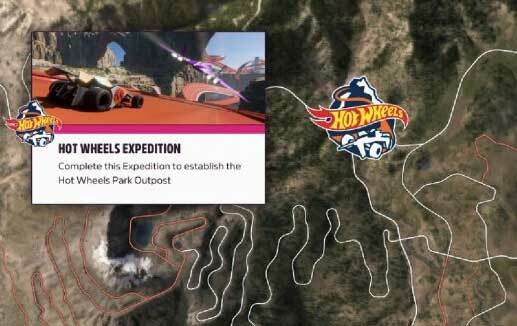
2. Užtikrinkite prieigą prie DLC
Rekomenduojame tinkamai patikrinti, ar įsigijote Hot Wheels DLC, ar ne. Jei neturite prieigos prie mokamo DLC, nesužinosite „Hot Wheels“ išplėtimo pagrindiniame „Forza Horizon 5“ žaidime. Akivaizdu, kad jei įsigijote ir įdiegėte DLC, spustelėję Hot Wheels Park piktogramą žemėlapyje, būsite automatiškai nukreipti į DLC žaidimo meniu.
3. Atnaujinkite Forza Horizon 5
Taip pat verta rekomenduoti paleisti Hot Wheels DLC atnaujinus pagrindinį Forza Horizon 5 žaidimą kompiuteryje, jei jau yra naujinimas. Na, tai tikrai leis pagrindiniam žaidimui ir DLC išplėtimo failui tinkamai veikti be jokių suderinamumo problemų. Taigi, jei jūsų „Forza Horizon 5“ žaidimas neveikia naujausioje pataisos versijoje, tikrai galite susidurti su keliomis problemomis. Norėdami atnaujinti, galite atlikti toliau nurodytus veiksmus.
- Atidaryk Garai klientas > Eiti į biblioteka.
- Spustelėkite Forza Horizon 5 iš įdiegtų žaidimų sąrašo kairėje srityje.
- Dabar klientas automatiškai ieškos galimo naujinimo.
- Jei yra naujinimas, pamatysite Atnaujinti parinktis > Tiesiog spustelėkite ją.
- Palaukite kelias minutes, kol bus baigtas žaidimo atnaujinimas. [Priklauso nuo saugyklos vietos ir interneto ryšio]
- Baigę būtinai uždarykite „Steam“ klientą.
- Iš naujo paleiskite kompiuterį, kad pritaikytumėte pakeitimus, ir paleiskite žaidimą, kad patikrintumėte, ar „Forza Horizon 5 Hot Wheels“ DLC neveikia problema išspręsta, ar ne.
4. Patikrinkite ir pataisykite žaidimų failus
Kitas svarbus dalykas, kurį turėtumėte padaryti, yra patikrinti ir pataisyti kompiuteryje įdiegtus žaidimų failus, atlikdami toliau nurodytus veiksmus. Galiausiai bus išspręstos kelios su žaidimo failais susijusios problemos, nes kartais trūkstami arba sugadinti žaidimo failai gali sukelti konfliktus, kad jie veiktų tinkamai. Norėdami tai padaryti:
Skelbimai
- Paleiskite Garai klientas > Spustelėkite biblioteka.
- Dešiniuoju pelės mygtuku spustelėkite įjungta Forza Horizon 5 iš įdiegtų žaidimų sąrašo.
- Dabar spustelėkite Savybės > Eiti į Vietiniai failai.

- Spustelėkite Patikrinkite žaidimų failų vientisumą.
- Taisymo procesas gali užtrukti, todėl palaukite, kol jis bus baigtas.
- Galiausiai iš naujo paleiskite kompiuterį, tada paleiskite žaidimą dar kartą, kad patikrintumėte, ar „Forza Horizon 5 Hot Wheels“ Nerodoma problema yra fiksuotas ar ne.
Atkreipkite dėmesį: Kartais „Steam“ kliento tikrinimo ir taisymo procesas gali nesugebėti pataisyti kai kurių failų, kurie yra gana dažni. Taigi, jei gaunate pranešimą, tiesiog jį praleiskite. nesijaudinkite. Žaidimo failas dėl problemų tikrai bus išspręstas.
5. Išjungti viso ekrano optimizavimą
Pabandykite rankiniu būdu išjungti Forza Horizon 5 pavadinimo viso ekrano optimizavimo funkciją, atlikdami toliau nurodytus veiksmus toliau nurodytus veiksmus, nes kartais tai gali sukelti neoptimizuota arba neteisinga viso ekrano parinktis Problemos.
Skelbimai
- Atidaryk Garai paleidimo priemonė > spustelėkite biblioteka.
- Dešiniuoju pelės mygtuku spustelėkite įjungta Forza Horizon 5 > Spustelėkite Tvarkyti.
- Pasirinkite Naršykite vietinius failus > Eiti į Forza Horizon 5 įdiegta vieta.
- Dabar dešiniuoju pelės mygtuku spustelėkite įjungta ForzaHorizon5.exe > Pasirinkite Savybės.
- Spustelėkite ant Suderinamumas skirtuką > spustelėkite Išjungti viso ekrano optimizavimą žymimąjį laukelį, kad jį įjungtumėte.
- Baigę spustelėkite Taikyti ir tada Gerai norėdami išsaugoti pakeitimus.
6. Atlikite švarų paleidimą
jei pirmiau minėti metodai nepadėjo, būtinai pabandykite atlikti švarų įkrovą „Windows“ sistemoje nes daugybė nereikalingų programų ar užduočių automatiškai paleidžiamos fone, kai tik paleidžiate Windows. Taigi, tos programos ar užduotys visada veikia be jūsų ketinimų ir užima daug sistemos išteklių, o tai gali rimtai paveikti našumą. Norėdami, kad sistema būtų įkelta švariai:
- Paspauskite Windows + R sparčiuosius klavišus, kad atidarytumėte Bėk dialogo langas.
- Dabar įveskite msconfig ir pataikė Įeikite atidaryti Sistemos konfigūracija.
- Eikite į Paslaugos > Įgalinti Slėpti visas Microsoft paslaugas žymimasis langelis.

- Spustelėkite Viską išjungti > Spustelėkite Taikyti ir tada Gerai norėdami išsaugoti pakeitimus.
- Dabar eikite į Pradėti skirtukas > spustelėkite Atidarykite Task Manager.
- Spustelėkite ant Pradėti skirtuką iš Task Manager.
- Būtinai spustelėkite konkrečią užduotį, kuri turi didesnį paleidimo poveikį.
- Pasirinkę spustelėkite Išjungti kad jį išjungtumėte. [Atlikite tuos pačius veiksmus kiekvienai programai, kuri turi didesnį paleidimo poveikį]
- Galiausiai būtinai iš naujo paleiskite kompiuterį, kad pritaikytumėte pakeitimus.
7. Iš naujo įdiekite Forza Horizon 5: Hot Wheels DLC
Jei nė vienas iš būdų jums nepadėjo, pabandykite pašalinti ir iš naujo įdiegti Forza Horizon 5: Hot Wheels DLC plėtinį atlikdami toliau nurodytus veiksmus. Kartais problemos dėl įdiegto žaidimo DLC gali sukelti kelis konfliktus, kad jis tinkamai paleistų. Keliems nukentėjusiems mokėtojams tai buvo pakankamai naudinga.
- Paleiskite Steam klientas kompiuteryje.
- Dabar eik į biblioteka > Dešiniuoju pelės mygtuku spustelėkite ant Forza Horizon 5: Hot Wheels žaidimas.
- Eikite į Tvarkyti > Pasirinkite Pašalinkite.
- Jis gali atidaryti programos pašalinimo programos sąsają valdymo skydelyje.
- Dabar spustelėkite žaidimą ir pasirinkite Pašalinkite patvirtinti.
- Jei būsite paraginti, vykdykite ekrane pateikiamas instrukcijas, kad užbaigtumėte pašalinimo procesą.
- Baigę būtinai iš naujo paleiskite kompiuterį, kad pritaikytumėte pakeitimus.
- Galiausiai dar kartą atidarykite „Steam“ klientą > Iš naujo įdiekite žaidimo DLC naudodami tą pačią „Steam“ paskyrą.
Tai štai, vaikinai. Manome, kad šis vadovas jums buvo naudingas. Jei turite papildomų užklausų, galite komentuoti žemiau.

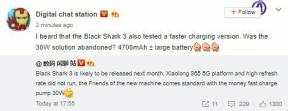
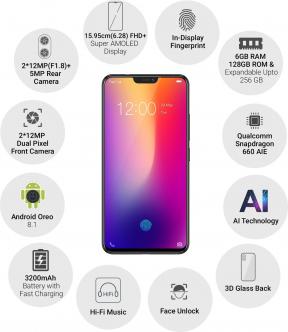
![Atsisiųsti N950FXXS7DSI3: „Galaxy Note“ 2019 m. Rugsėjo 8 d. Saugos pataisymas [Pietų Amerika]](/f/931b868938172e5c561c89d4e5bc02f9.jpg?width=288&height=384)